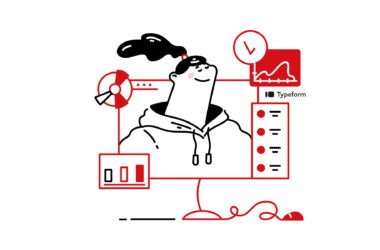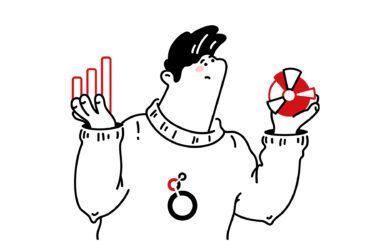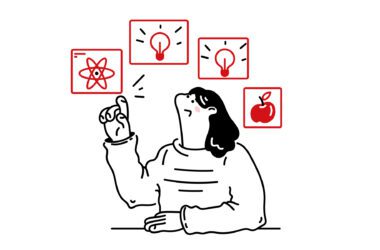Wat is Google Tag Manager?
Google Tag Manager is een krachtige tool die je kan helpen bij het behalen van je marketingdoelen.


Google Tag Manager, oftewel GTM, is een tool waarmee je eenvoudig de tags en trackers van je website kunt beheren. Het is in feite een interface waarmee je tags aan je site kunt toevoegen zonder direct de code op je website te hoeven bewerken. Dit betekent dat iedereen met toegang tot GTM tags kan toevoegen of verwijderen van hun site zonder enige kennis van HTML of JavaScript. Dit maakt het gemakkelijker voor marketeers die niet technisch genoeg zijn om direct wijzigingen aan te brengen in hun codebase, maar nog steeds toegang willen hebben tot krachtige analysetools zoals Google Analytics en Facebook Pixel.
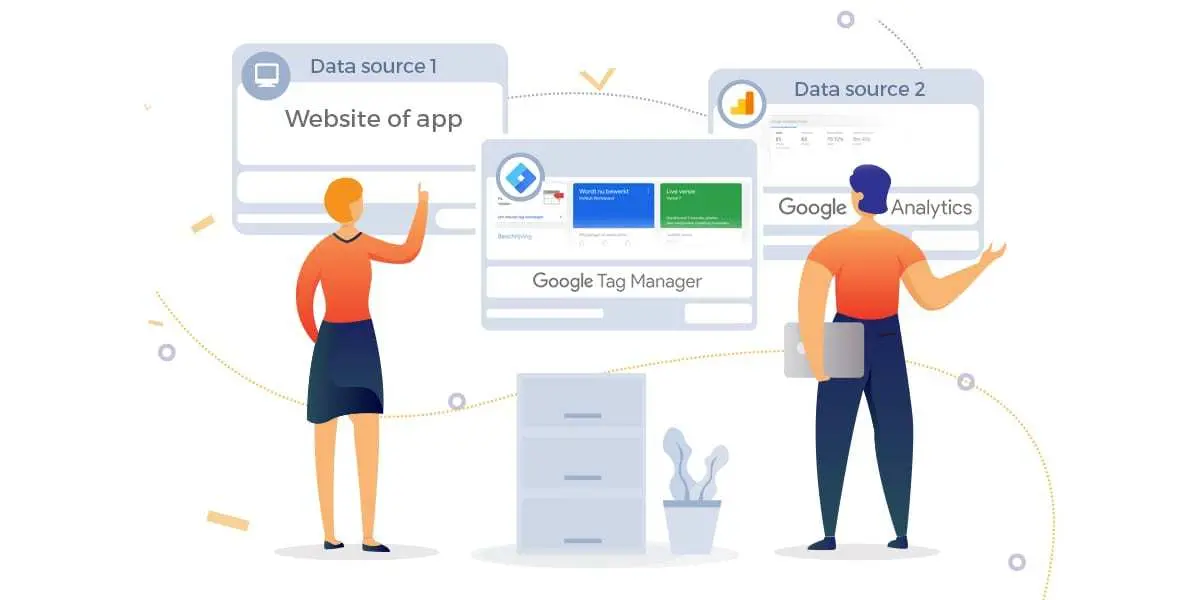
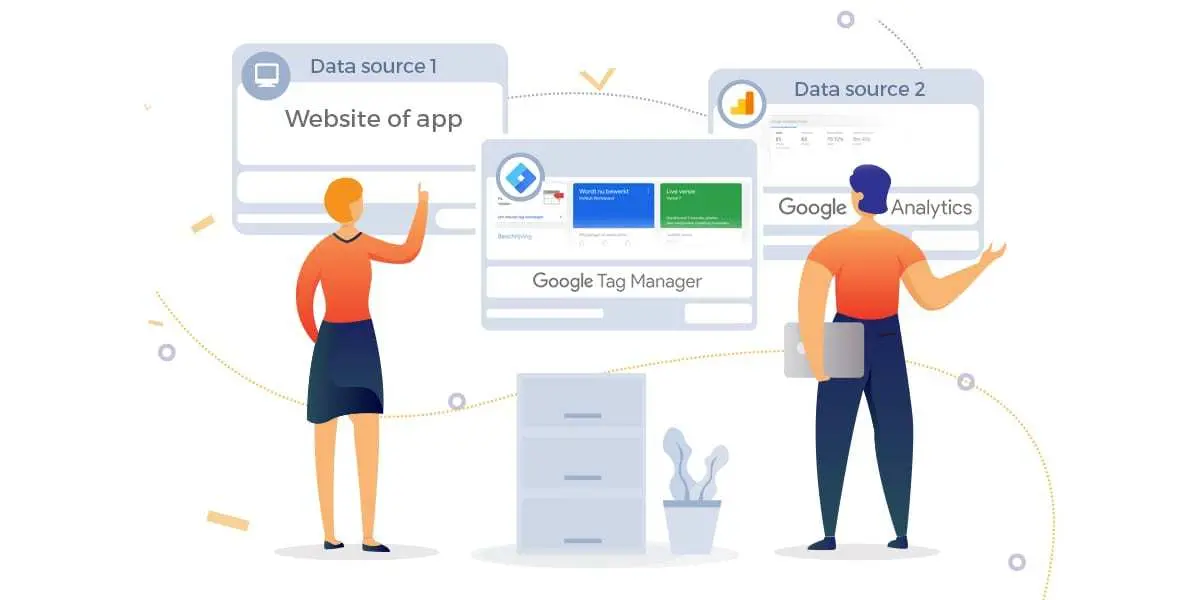
Het creëren van een Google Tag Manager-account
Om aan de slag te gaan met Google Tag Manager, moet je eerst een account aanmaken. Je kunt dit doen door de volgende stappen te volgen:
-
Meld je aan voor een nieuw account op https://www.google.com/analytics/tag-manager/.
-
Na aanmelding voor je gratis account en het inloggen, klik je op “Nieuw account aanmaken” in de rechterbovenhoek van je scherm (zie afbeelding hieronder).
Het creëren van tags in Google Tag Manager
In deze sectie zullen we het proces van het maken van een tag in GTM doorlopen.
-
Open eerst je Tag Manager en selecteer “Triggers” uit het linkermenu. Hier kun je triggers aan je tags toevoegen (meer hierover later). Klik om een nieuwe trigger te maken op “+ Nieuwe trigger” onderaan die pagina.
-
Geef vervolgens je trigger een naam en selecteer of het moet worden geactiveerd wanneer een gebeurtenis wel of niet plaatsvindt. Als je meer dan één gebeurtenistype wilt gebruiken, vink dan alle relevante opties aan onder “Gebeurteniscategorie”. Klik vervolgens op “Trigger maken”.
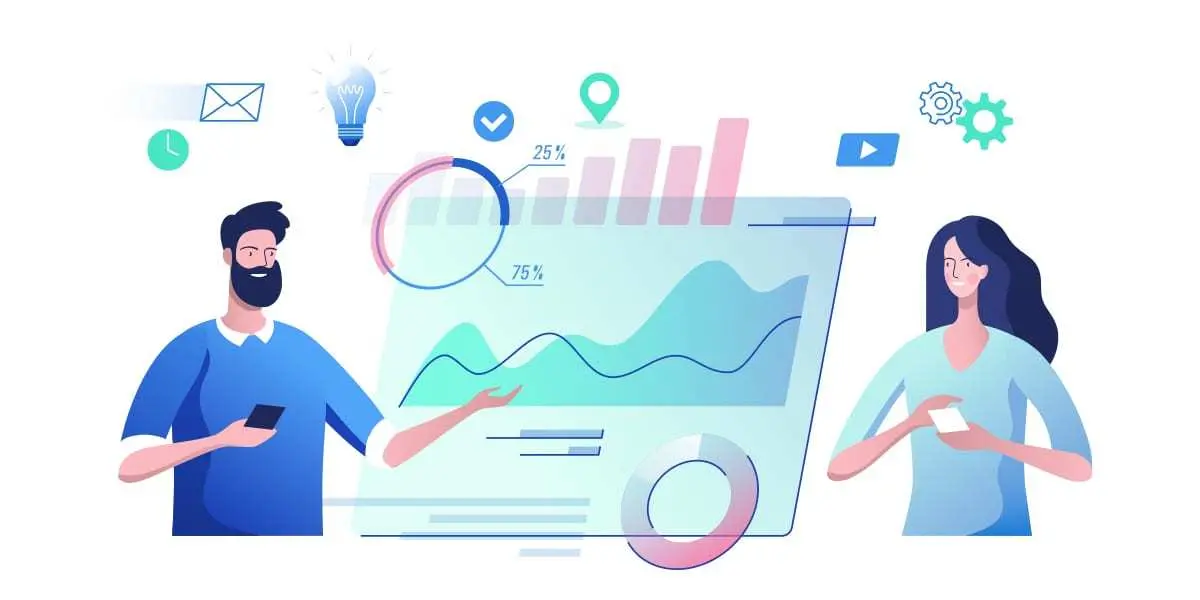
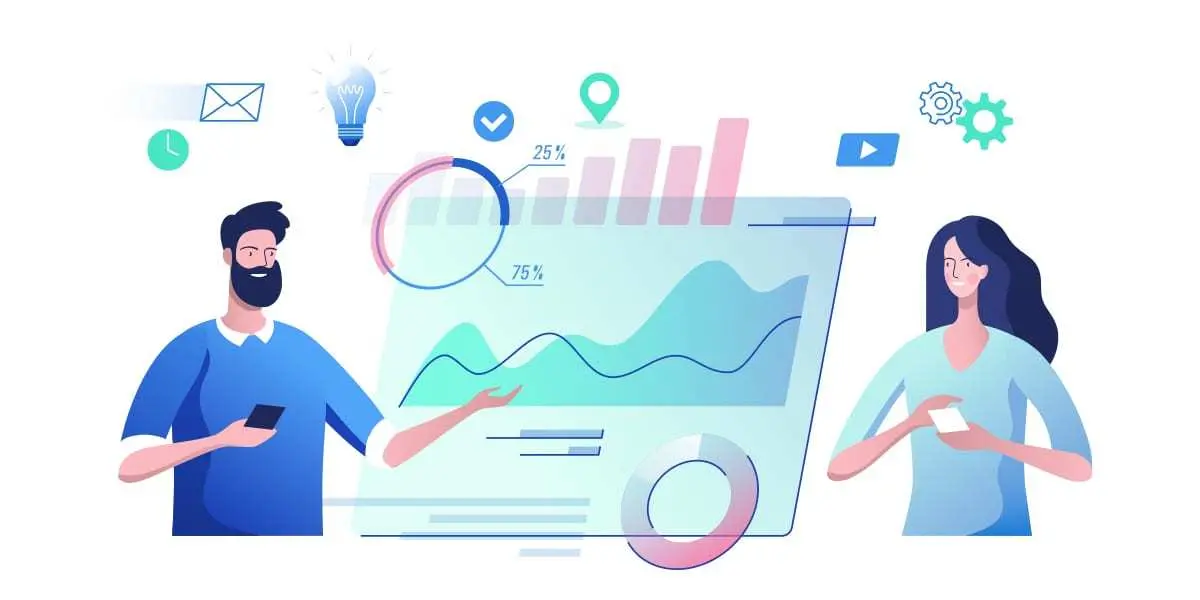
Het beheren van tags in Google Tag Manager
Het beheren van tags in Google Tag Manager is een eenvoudig proces. Om een bestaande tag te bewerken, klik je erop en selecteer je vervolgens “Bewerken” in het dropdownmenu. Dit brengt je naar het configuratiescherm van de tag waar je wijzigingen kunt aanbrengen, zoals het toevoegen van nieuwe variabelen of het wijzigen van het triggertype.
Je kunt ook een tag verwijderen door op de naam ervan te klikken en op “Verwijderen” te drukken. Om individuele tags in of uit te schakelen, ga je naar Instellingen > Triggers & Tracks > Tags & Variabelen > [Tag Naam] > Instellingen bewerken en vink je “Ingeschakeld” of “Uitgeschakeld” aan.
Het gebruik van variabelen in Google Tag Manager
Variabelen zijn een krachtig hulpmiddel voor Google Tag Manager-gebruikers en kunnen op veel verschillende manieren worden gebruikt. Als je nieuw bent met variabelen, volgt hier een overzicht: Variabelen zijn stukjes data die je kunt maken en opslaan binnen GTM. Ze kunnen elk type informatie zijn – een nummer, string (tekst), booleaanse waarde (waar/onwaar), etc. Vervolgens gebruik je deze variabelen als placeholders in je tags of triggers. Als ik bijvoorbeeld wilde dat mijn Google Analytics-tag mijn bedrijfsnaam weergaf in plaats van “Site A” telkens wanneer het op een van mijn websites werd uitgevoerd, zou ik een variabele kunnen maken genaamd “bedrijfsnaam” met de waarde “Site A” en deze variabele vervolgens gebruiken bij het maken van de tag zelf:
Het gebruik van triggers in Google Tag Manager
Triggers zijn de meest basis- en gebruikelijke manier om GTM te gebruiken. Ze stellen je in staat aangepaste triggers te creëren die worden geactiveerd wanneer bepaalde criteria worden voldaan. Je zou bijvoorbeeld een trigger kunnen instellen zodat wanneer iemand op een afbeelding op je site klikt, hun browser automatisch een nieuw tabblad opent met specifieke inhoud (zoals een FAQ-pagina). Triggers kunnen ook worden gebruikt in tags en variabelen – ze zijn niet beperkt tot alleen het plaatsen binnen Google Analytics-tags!
Het gebruik van aangepaste HTML-tags in Google Tag Manager
Aangepaste HTML-tags:
-
Het creëren van een aangepaste HTML-tag.
-
Het invoegen van de aangepaste HTML-tag in je website.
-
Het publiceren van de tag naar Google Tag Manager.
Gebruik van Google Tag Manager met andere services
Er zijn een paar andere services waarmee GTM kan integreren. Het integreren van Google Tag Manager met Google Analytics is een van de meest voorkomende manieren om GTM te gebruiken en het is eenvoudig in te stellen. Om te beginnen, moet je een nieuwe tag maken in je account en “Google Analytics” selecteren als je trigger. Je wordt vervSave Prompt
olgens gevraagd om enkele gegevens over je website in te voeren:
-
De URL waar je deze gegevens naartoe wilt sturen (dit moet dezelfde URL zijn waar je GTM hebt geïnstalleerd)
-
Je GA-account-ID (dit kun je vinden door naar Analytics > Beheer > Accountinstellingen te gaan)
Veelvoorkomende problemen met Google Tag Manager
Google Tag Manager is een krachtige tool die je kan helpen bij het verbeteren van de gebruikerservaring van je website. Het kan echter ook problemen veroorzaken als je niet weet wat je doet. Hier zijn een aantal veelvoorkomende problemen met Google Tag Manager en hoe je ze kunt oplossen:
-
Problemen met debuggen – Debuggen verwijst naar het proces van het vinden en oplossen van bugs in softwarecode. Als je problemen hebt met het laten werken van een bepaalde tag op je site, ligt het probleem waarschijnlijk hier.
-
Problemen met het oplossen van problemen – Wanneer er iets misgaat met Google Tag Manager (of andere software), is het belangrijk dat je erachter komt wat er mis is gegaan zodat het niet opnieuw gebeurt!
-
Problemen oplossen – Zodra alles weer werkt zoals bedoeld, is het belangrijk om ervoor te zorgen dat er geen blijvende problemen zijn door nog een laatste keer door alle instellingen van je tags te kijken voordat je verder gaat.
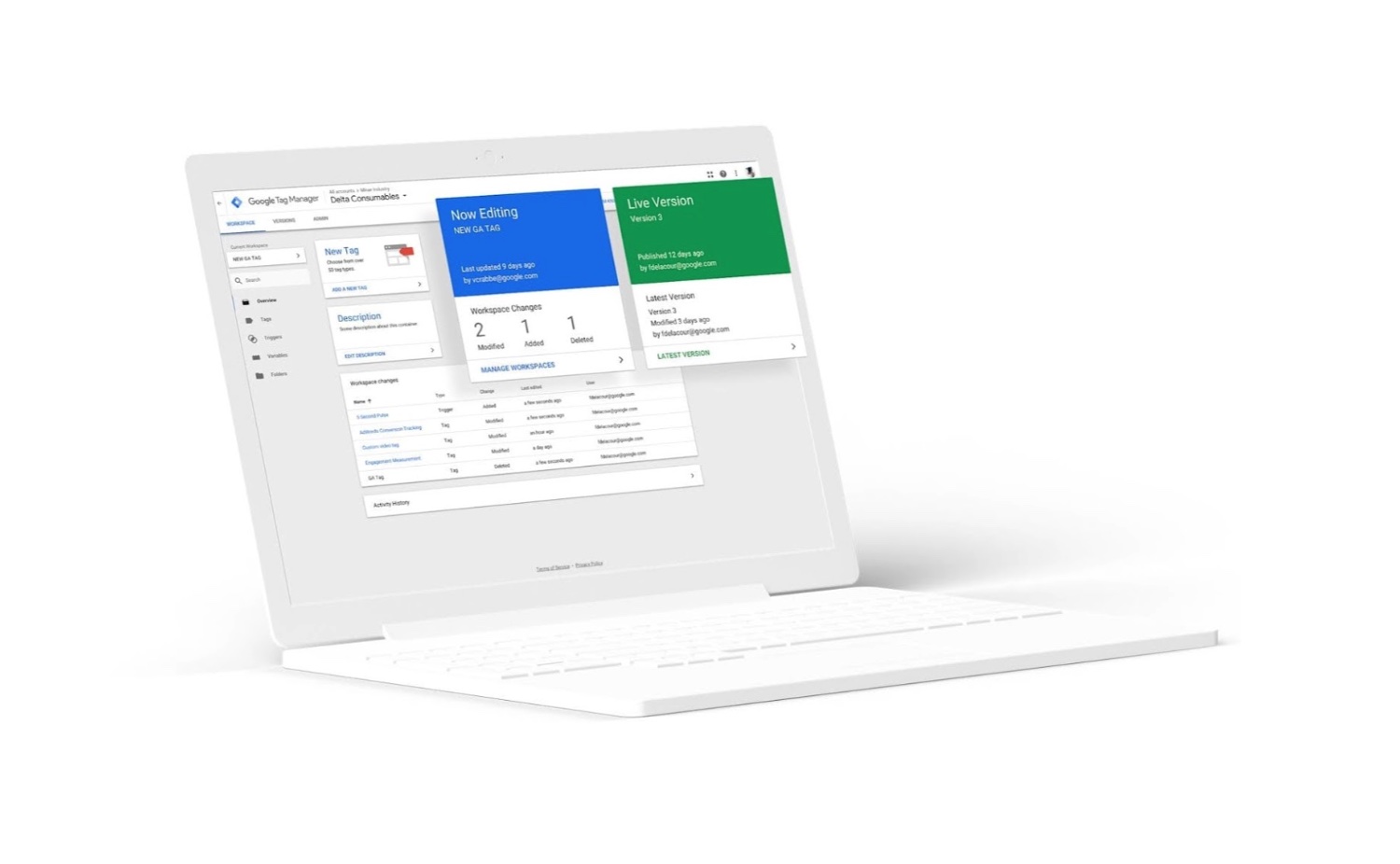
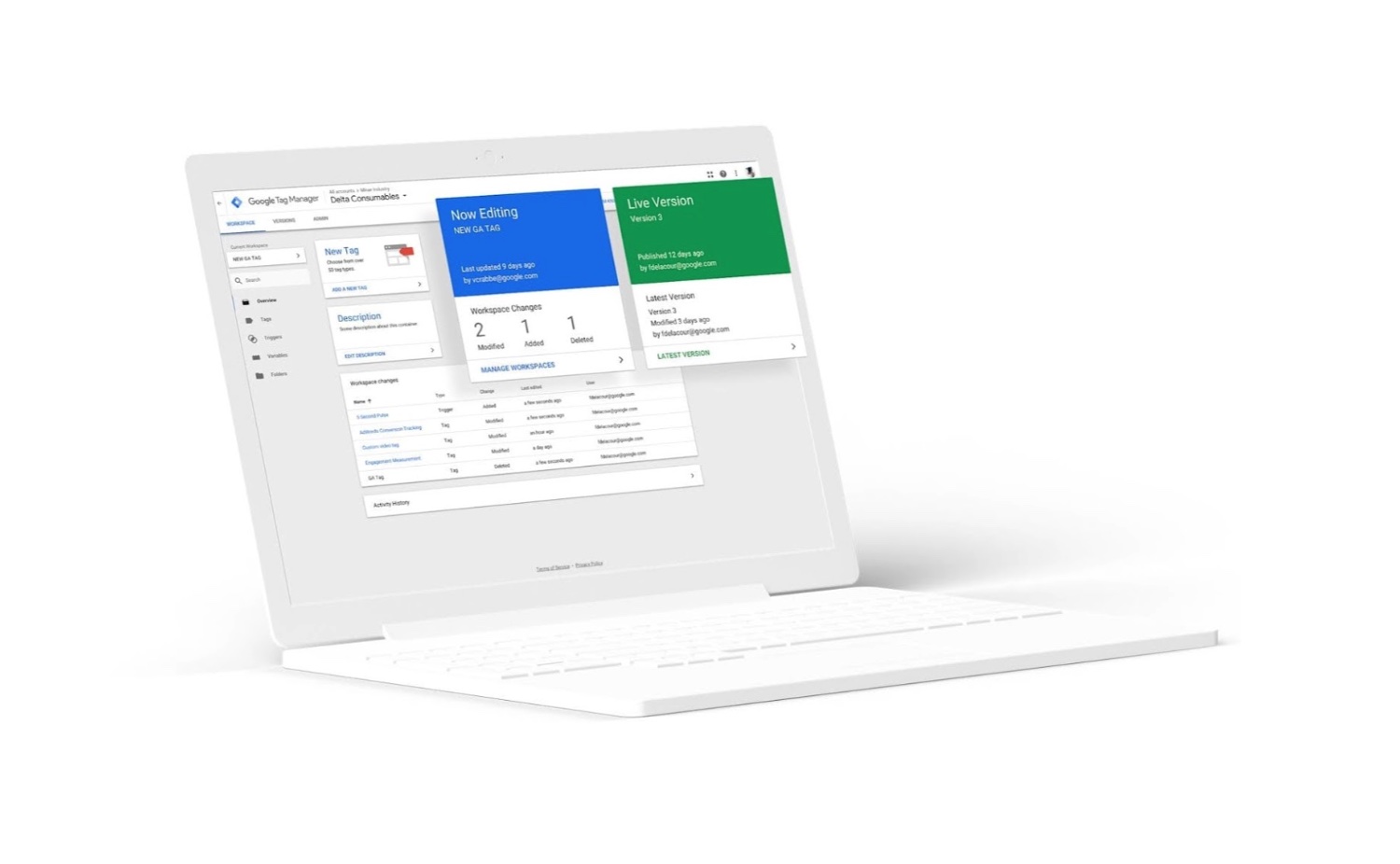
Conclusie
Google Tag Manager is een krachtige tool die je kan helpen bij het behalen van je marketingdoelen. Het is gemakkelijk te gebruiken en het is gratis! Als je nieuw bent met GTM, zou dit artikel je voldoende informatie moeten geven om aan de slag te gaan met de basisprincipes van het instellen van tags in GTM.